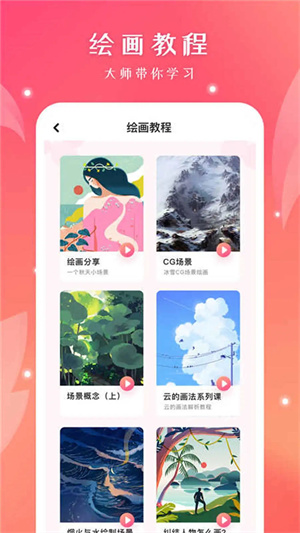
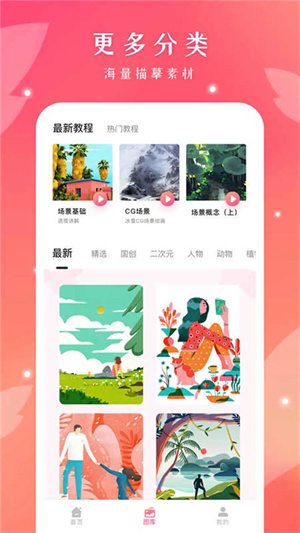

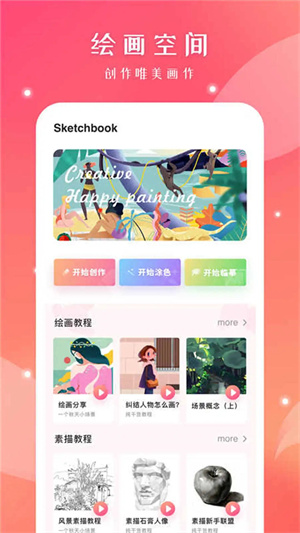
Autodesk SketchBook安卓版是一款为绘画而推出的专业绘制软件,软件三端互通,用户可以随时切换自己的使用设备。作为一款在国内外都收到诸多好评的软件,近200种画笔以及海量的颜色让用户们可以绘制出精美的图画。感兴趣的小伙伴们,赶紧下载体验吧。
Autodesk SketchBook安卓版拥有两个版本,一个是免费使用的,软件提供了数十种画笔等功能,另一种需要开通会员,开通会员拥有更多的功能,但如果只是简单的绘画,免费使用的功能以及足够了,不需要开通会员,会员版本更适合专业人士。
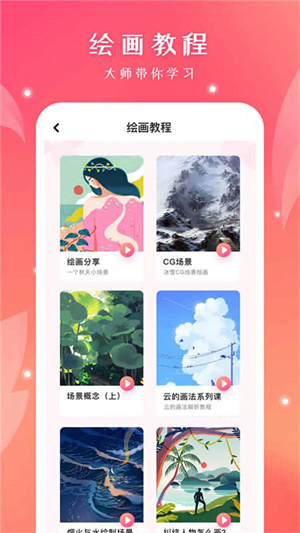
将您的素描精炼成插画艺术
没有其它的应用程序可以将您画在餐巾纸背面的涂鸦转变成完全真实的杰作了。
在数码空间里使用熟悉的工具
铅笔、墨水、马克笔、还有超过190种可定制的可以组合质感和形状的画刷。额外奖励:专插画师们挚爱的Copic? Color Library。
严肃的创新(当您想要时)
使用传统的直尺和椭圆形尺来画出精准的线条。或者用有16个象限区的辐射对称和能够平滑线条并矫正形状的笔触预测来享受神奇的辅助功能(我们将为您保密)。
在灵感迸发时随时捕捉创意
最好的创意是你没有忘记记下的创意。
瞬间从纸上变为数码
您设备上的照相机可以成为一台扫描仪。Scan Sketch可以导入您在透明背景上的线条艺术,使它能够被上墨和着色。
在您的所有设备上都可用
您无论到哪里都带着您的手机。订阅SketchBook为您的创意与艺术保驾护航。
感觉不像工作的工作流
在SketchBook中开工或用SketchBook收尾。选择适合您工作的任何一种方式。
PSD兼容于所有设备
将您的作品导出为JPG、PNG、BMP、TIFF、和——当然了——PSD文件。分层的PSD文件可以被完整保存(导入和导出),包括层名称、组、和混合模式。
设计师最好的朋友
设计师、建筑师、汽车和工业设计师都在使用SketchBook来快速地重述并交流他们的创意。
高级版功能(适用于应用程序内购买或对 SketchBook Pro 会员免费):
完整的画笔库:100 多种预设铅笔、钢笔、画笔和马克笔。
合成和涂抹画笔集。
完整的 Copic 颜色库。
更多图层。
包含 18 种图层混合模式的完整图层控制。
高级选择工具(框选、套索、魔棒)。
渐变填充工具(线性、径向)。
免费功能:
全屏工作空间和整洁有序的用户界面。
提供 10 多种预设画笔(包括可自定义的铅笔、钢笔和马克笔),方便您获得自然的绘图体验。
合成压力感应。
通过高达 2500% 的缩放可控制艺术作品最微小的细节。
完整的图层编辑器最多可包含 3 个图层和 16 种混合模式。
对称和比例变换工具。
自定义笔刷到底要如何他们 - 调整笔刷半径,透明度,旋转
整个画面是你的画布全屏幕工作空间和不引人注目的用户界面
选择超过10个预设笔刷,包括铅笔,钢笔,和标记,提供一个自然的绘图体验
使用控制你的艺术的最细微的细节高达2500%的缩放
合成声压灵敏度
保存和存储您的艺术作品在你的Dropbox帐户
轻松组织在速写本的图片库中的素描与多个视图选项,专辑和灵活的订货
登录一个免费的速写本账户和解锁图层编辑器,对称工具,以及更多
先进的Pro Tools(可供购买应用程序内3.99美元):
选择从全面的画笔库拥有超过100个预设铅笔,钢笔,记号笔和画笔,包括新合成和涂抹笔刷
全层控制,包括层分组,多层转换和图层混合模式,使得整个或部分的图像处理,转换和选择比以往更容易
全Copic色库
改进的精密先进的选择工具 - 使用帐篷和套索工具或魔术棒选择项目
其他工作流程的改进,包括新的标尺参考线,先进的渐变颜色填充,等等
如果文件被移动
如果将 TIFF 文件 移动 到设备上的另一个文件夹中,Sketchbook Gallery 将无法找到它。单击 Sketchbook 库中的预览将生成“糟糕”消息,因为链接的 TIFF 文件不在 Sketchbook 预期的位置。
故障排除:
您可以将 TIFF 文件移回 /Autodesk/SketchBook3 文件夹以恢复与 Sketchbook Gallery 的连接。
如果文件被删除
如果 从 Android 照片库或文件管理器中删除TIFF 文件,单击 Sketchbook 库中的预览将生成“糟糕”消息,因为已手动删除链接的 TIFF 文件。
故障排除:
您必须从照片库垃圾箱中恢复照片
注意:Android 上已删除的文件通常会在 30 天后自动从垃圾箱中删除,并且无法恢复
如果文件被重命名
如果您在 Android 照片库中重命名了 Sketchbook TIFF 文件,这将中断它与 Sketchbook 库的连接,并且该文件似乎从 Sketchbook 中丢失。
故障排除:
在要恢复的文件的 Android 照片库详细信息中,检查重命名的 TIFF 是否保留在 /Autodesk/SketchBook3 文件夹中。如果是这样,请转到 Sketchbook > Preferences 并使用 Gallery Image Recovery 工具。
这将识别文件夹中所有未连接的 TIFF 文件,并将它们恢复到名为“Recovered”的新文件夹中的 Sketchbook Gallery 中。
或者,您可以恢复 TIFF 的原始名称,从而恢复到 Sketchbook Gallery 的连接。原始名称与 PNG 图像相同,只是末尾的文件扩展名不同。这将恢复到 Sketchbook Gallery 的连接。
运行 Gallery Image Recovery 工具后,转到您的 Sketchbook Gallery 并点击标题以显示您的文件夹。任何恢复的图像都将出现在一个名为“Recovered”的新文件夹中。
一、怎么导入图片?
1、导入图片的功能在节目的右上方,点击图片+的图标开始导入图片;
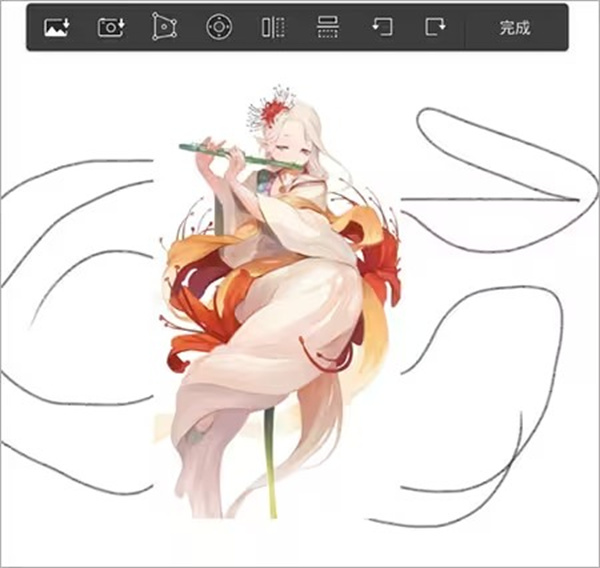
2、在相册里选择一张要导入的图片,然后进行相应的调整。可以进行移动、拉伸和裁剪;
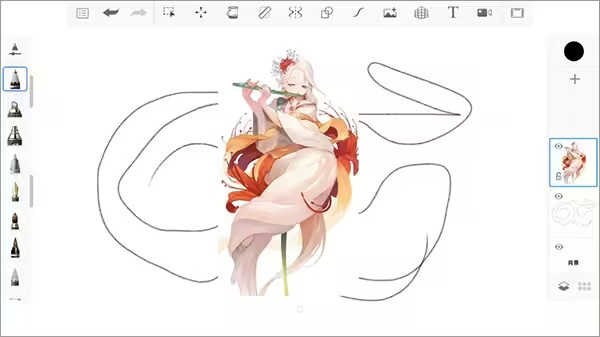
3、图片就这样很方便的就导入了。
二、怎么上色?
1、为了方便上色,避免污染线稿,我们要新建空白图层再上色。点击图层栏目中的加号,新建空白图层;
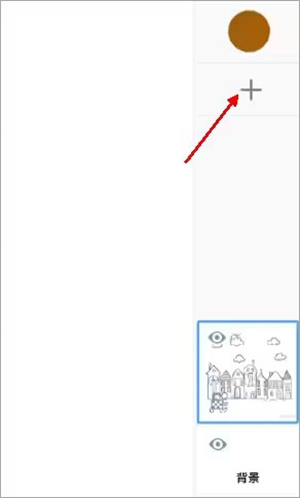
2、然后现在何使的笔刷和颜色后就可以开始上色了;
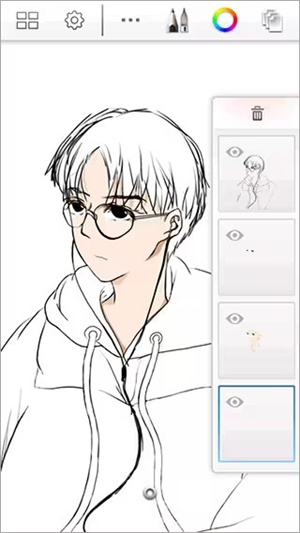
3、最终效果如图,通过图层叠加上色,可以达到很好的效果。
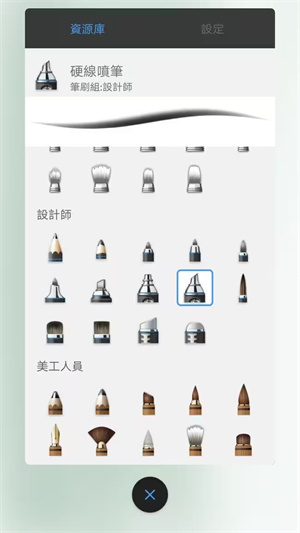
三、笔刷怎么做出血的效果?
1、首先我们选择左边的笔刷功能;
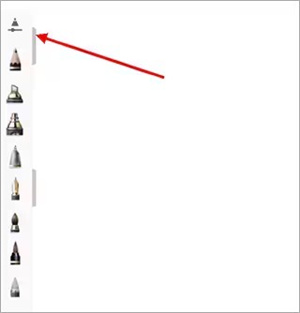
2、然后往下翻,可以看到飞溅的效果。这个类型的笔刷就非常适合用来做血迹的效果;
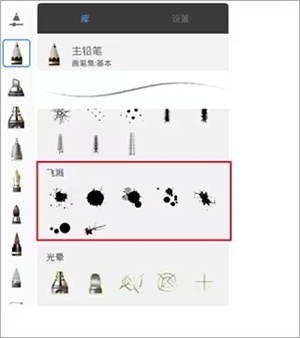
3、调整颜色到合适的红色,刷出来就是血的效果啦。
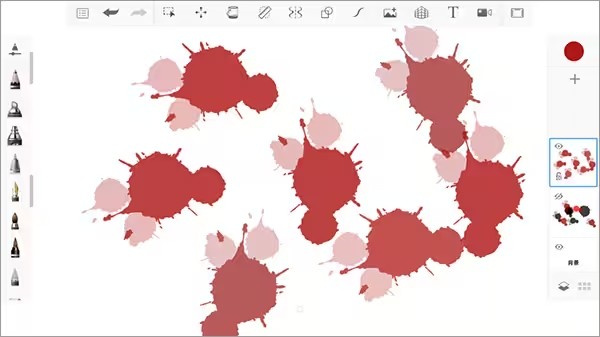
应用信息
热门推荐
相关应用
实时热词
评分及评论
点击星星用来评分